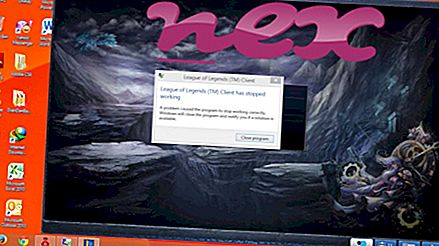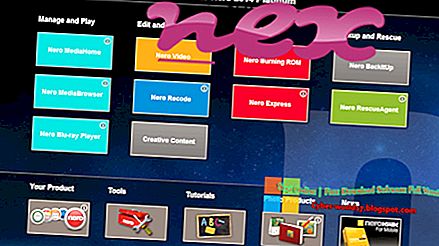Η διαδικασία credu.dll δεν έχει καμία πληροφορία προμηθευτή.
Περιγραφή: Το Credu.dll δεν είναι απαραίτητο για τα Windows και συχνά προκαλεί προβλήματα. Το αρχείο Credu.dll βρίσκεται στο φάκελο C: \ Windows \ System32. Τα γνωστά μεγέθη αρχείων στα Windows 10/8/7 / XP είναι 91.136 bytes (25% όλων των εμφανίσεων), 98.048 bytes, 84.480 bytes ή 122.880 bytes.
Αυτό το αρχείο .dll είναι ένα αντικείμενο Βοηθού Browser (BHO) που εκτελείται αυτόματα κάθε φορά που ξεκινάτε το πρόγραμμα περιήγησης ιστού. Τα BHOs δεν σταματούν από προσωπικά τείχη προστασίας, επειδή αναγνωρίζονται από το τείχος προστασίας ως μέρος του ίδιου του προγράμματος περιήγησης. Οι BHOs χρησιμοποιούνται συχνά από adware και spyware. Τα αναγνωριστικά που χρησιμοποιούνται από αυτό το BHO περιλαμβάνουν 8B15F11F-3ED7-4DB3-909F-8F4E49365E3C ή 3A6E2CEC-55FF-4025-B242-AE8EBA0F5940 ή 4 άλλες παραλλαγές. Το Credu.dll είναι ένα αρχείο χωρίς πληροφορίες για τον προγραμματιστή του. Πρόκειται για ένα άγνωστο αρχείο στο φάκελο των Windows. Το πρόγραμμα δεν είναι ορατό. Το Credu.dll είναι σε θέση να παρακολουθεί προγράμματα περιήγησης ιστού. Η υπηρεσία δεν έχει λεπτομερή περιγραφή. Το Credu.dll δεν είναι αρχείο συστήματος των Windows. Συνεπώς, η τεχνική ασφάλεια ασφαλείας είναι 94% επικίνδυνη .
Συνιστάται: Προσδιορίστε τα σχετικά με credu.dll σφάλματα
Σημαντικό: Θα πρέπει να ελέγξετε τη διαδικασία credu.dll στον υπολογιστή σας για να δείτε εάν πρόκειται για απειλή. Εάν το credu.dll έχει αλλάξει τη μηχανή αναζήτησης και τη σελίδα εκκίνησης του προγράμματος περιήγησης, μπορείτε να ανακτήσετε τις προεπιλεγμένες ρυθμίσεις του προγράμματος περιήγησης ως εξής:
Επαναφέρετε τις προεπιλεγμένες ρυθμίσεις του προγράμματος περιήγησης για ▾ του Internet Explorer- Στον Internet Explorer, πατήστε το συνδυασμό πλήκτρων Alt + X για να ανοίξετε το μενού Εργαλεία .
- Κάντε κλικ στις επιλογές Internet .
- Κάντε κλικ στην καρτέλα Για προχωρημένους .
- Κάντε κλικ στο κουμπί Επαναφορά ....
- Ενεργοποιήστε την επιλογή Διαγραφή προσωπικών ρυθμίσεων .
- Αντιγράψτε το chrome: // settings / resetProfileSettings στη γραμμή διευθύνσεων του προγράμματος περιήγησης Chrome.
- Κάντε κλικ στην επιλογή Επαναφορά .
- Αντιγράψτε περίπου: υποστήριξη στη γραμμή διευθύνσεων του προγράμματος περιήγησης του Firefox.
- Κάντε κλικ στην επιλογή Ανανέωση του Firefox .
Τα παρακάτω προγράμματα έχουν επίσης αποδειχθεί χρήσιμα για μια βαθύτερη ανάλυση: Ο Security Task Manager εξετάζει τη διαδικασία ενεργητικής εμπιστοσύνης στον υπολογιστή σας και σας λέει ξεκάθαρα τι κάνει. Το γνωστό εργαλείο anti-malware του Malwarebytes σας λέει εάν το credu.dll στον υπολογιστή σας εμφανίζει ενοχλητικές διαφημίσεις, επιβραδύνοντάς το. Αυτός ο τύπος ανεπιθύμητου προγράμματος adware δεν θεωρείται από κάποιο λογισμικό προστασίας από ιούς ως ιό και ως εκ τούτου δεν επισημαίνεται για καθαρισμό.
Ένας καθαρός και τακτοποιημένος υπολογιστής είναι η βασική απαίτηση για την αποφυγή προβλημάτων υπολογιστή. Αυτό σημαίνει εκτέλεση σάρωσης για κακόβουλο λογισμικό, καθαρισμό του σκληρού σας δίσκου με χρήση προγραμμάτων cleanmgr και sfc / scannow, κατάργηση εγκατάστασης προγραμμάτων που δεν χρειάζεστε πλέον, έλεγχος προγραμμάτων Autostart (χρησιμοποιώντας το msconfig) και ενεργοποίηση της αυτόματης ενημέρωσης των Windows. Να θυμάστε πάντα να εκτελείτε περιοδικά αντίγραφα ασφαλείας ή τουλάχιστον να ορίζετε σημεία επαναφοράς.
Εάν αντιμετωπίσετε ένα πραγματικό πρόβλημα, προσπαθήστε να ανακαλέσετε το τελευταίο πράγμα που κάνατε ή το τελευταίο πράγμα που εγκαταστήσατε πριν εμφανιστεί το πρόβλημα για πρώτη φορά. Χρησιμοποιήστε την εντολή resmon για να προσδιορίσετε τις διαδικασίες που προκαλούν το πρόβλημά σας. Ακόμη και για σοβαρά προβλήματα, αντί για επανεγκατάσταση των Windows, είναι καλύτερα να επισκευάσετε την εγκατάστασή σας ή, για Windows 8 και νεότερες εκδόσεις, να εκτελέσετε την εντολή DISM.exe / Online / Cleanup-image / Restorehealth. Αυτό σας επιτρέπει να επισκευάσετε το λειτουργικό σύστημα χωρίς απώλεια δεδομένων.
clntmgmt.sys flashplayerplugin_13_0_0_206.exe mahmud.exe credu.dll dwfshellextensionres.dll taskmg.exe llbho3.dll wfxload.exe sfng32.sys vždy-na-top.exe lxbvbmgr.exe